|
ą£ąŠąČąĮąŠ ą▓ąĄčĆąĮčāčéčīčüčÅ ą║ ą╗čÄą▒ąŠą╣ č鹊čćą║ąĄ čüąŠčģčĆą░ąĮąĄąĮąĖčÅ (Commit) ą┐čĆąŠąĄą║čéą░, ąĄčüą╗ąĖ ąĄčüčéčī čéą░ą║ą░čÅ ąĮąĄąŠą▒čģąŠą┤ąĖą╝ąŠčüčéčī. ąĢčüą╗ąĖ ą║ąŠčĆąŠčéą║ąŠ, č鹊 čŹč鹊 ą┤ąĄą╗ą░ąĄčéčüčÅ čéą░ą║ - ą┐čĆą░ą▓ąŠą╣ ą║ąĮąŠą┐ą║ąŠą╣ čēąĄą╗ą║ą░ąĄą╝ ąĮą░ ą┐ą░ą┐ą║ąĄ ą┐čĆąŠąĄą║čéą░ (ą│ą┤ąĄ čüąŠąĘą┤ą░ąĮ čĆąĄą┐ąŠąĘąĖč鹊čĆąĖą╣ TortoiseHG), TortoiseHG -> Clone..., ą▓čŗą▒ąĖčĆą░ąĄą╝ ą┐čāčüčéčāčÄ ą┐ą░ą┐ą║čā ą▓ Destination path, čüčéą░ą▓ąĖą╝ ą│ą░ą╗ą║čā Clone to revision, čāą║ą░ąĘčŗą▓ą░ąĄą╝ ąĮąŠą╝ąĄčĆ čĆąĄą▓ąĖąĘąĖąĖ (č鹊čćą║ąĖ čüąŠčģčĆą░ąĮąĄąĮąĖčÅ, ą║čāą┤ą░ ąĮą░ą┤ąŠ ąŠčéą║ą░čéąĖčéčīčüčÅ), ąČą╝ąĄą╝ ą║ąĮąŠą┐ą║čā Clone. ąÆčüąĄ, ą▓ ąĮąŠą▓ąŠą╣ ą┐čāčüč鹊ą╣ ą┐ą░ą┐ą║ąĄ Destination path ą╝čŗ ą┐ąŠą╗čāčćąĖą╗ąĖ čüčéą░čĆčāčÄ ą▓ąĄčĆčüąĖčÄ ą┐čĆąŠąĄą║čéą░.
ąóąĄą┐ąĄčĆčī ą┐čĆąŠčåąĄčüčü ą┐ąŠ čłą░ą│ą░ą╝, ą┐ąŠą┤čĆąŠą▒ąĮąŠ:
1. ąĢčüą╗ąĖ ąÆčŗ ąĮąĄ ąĘąĮą░ąĄč鹥 ąĮąŠą╝ąĄčĆ čĆąĄą▓ąĖąĘąĖąĖ, ą║čāą┤ą░ ąĮčāąČąĮąŠ ąŠčéą║ą░čéąĖčéčīčüčÅ (ą░ čŹč鹊čé ąĮąŠą╝ąĄčĆ ąĮčāąČąĮąŠ ąŠą▒čÅąĘą░č鹥ą╗čīąĮąŠ ąĘąĮą░čéčī ą┐čĆąĖ ą▓čŗą┐ąŠą╗ąĮąĄąĮąĖąĖ ą║ąŠą╝ą░ąĮą┤čŗ Clone), č鹊 ą╝ąŠąČąĮąŠ ą▓ąŠčüą┐ąŠą╗čīąĘąŠą▓ą░čéčīčüčÅ ą▒čĆą░čāąĘąĄčĆąŠą╝ čĆąĄą┐ąŠąĘąĖč鹊čĆąĖčÅ Repository Explorer. ąŚą░ą┐čāčüą║ą░ąĄą╝ ąĄą│ąŠ - čēąĄą╗ą║ą░ąĄą╝ ą┐čĆą░ą▓ąŠą╣ ą║ąĮąŠą┐ą║ąŠą╣ ąĮą░ ą┐ą░ą┐ą║ąĄ ą┐čĆąŠąĄą║čéą░, ą▓ ą▓čŗą▒ąĖčĆą░ąĄą╝ ą▓ ą║ąŠąĮč鹥ą║čüčéąĮąŠą╝ ą╝ąĄąĮčÄ Repository Explorer. ąóąĄą┐ąĄčĆčī ąĮčāąČąĮąŠ ąŠą┐čĆąĄą┤ąĄą╗ąĖčéčī, ą▓ ą║ą░ą║ąŠąĄ ą╝ąĄčüč鹊 ąŠčéą║ą░čéąĖčéčīčüčÅ (ąĮąŠą╝ąĄčĆ Changeset). ąŁč鹊 ą╝ąŠąČąĮąŠ čüą┤ąĄą╗ą░čéčī, ąĄčüą╗ąĖ ąĘąĮą░čéčī ą┤ą░čéčā/ą▓čĆąĄą╝čÅ č鹊čćą║ąĖ čüąŠčģčĆą░ąĮąĄąĮąĖčÅ. ąĢčüą╗ąĖ ąÆčŗ č鹊čćąĮąŠ ąĮąĄ ą┐ąŠą╝ąĮąĖč鹥, ą║ąŠą│ą┤ą░ ą┐čĆąŠąĖąĘąŠčłą╗ąŠ ąĮčāąČąĮąŠąĄ čüąŠčģčĆą░ąĮąĄąĮąĖąĄ, č鹊 čŹč鹊 ą╝ąŠąČąĮąŠ čüą┤ąĄą╗ą░čéčī, ą┐čĆąŠčüą╝ą░čéčĆąĖą▓ą░čÅ ąĖąĘą╝ąĄąĮąĄąĮąĖčÅ ą║ąŠą┤ą░ ą▓ Repository Explorer. ąÆ ą▓ąĄčĆčģąĮąĄą╣ čćą░čüčéąĖ ąŠą║ąĮą░ GraphSummary ąŠč鹊ą▒čĆą░ąČą░čÄčéčüčÅ č鹊čćą║ąĖ čüąŠčģčĆą░ąĮąĄąĮąĖčÅ Commit ą▓ą╝ąĄčüč鹥 čü ą║ąŠą╝ą╝ąĄąĮčéą░čĆąĖčÅą╝ąĖ, ą║ąŠč鹊čĆčŗąĄ ąÆčŗ čāą║ą░ąĘą░ą╗ąĖ ą▓ č鹊čćą║ąĄ čüąŠčģčĆą░ąĮąĄąĮąĖčÅ.
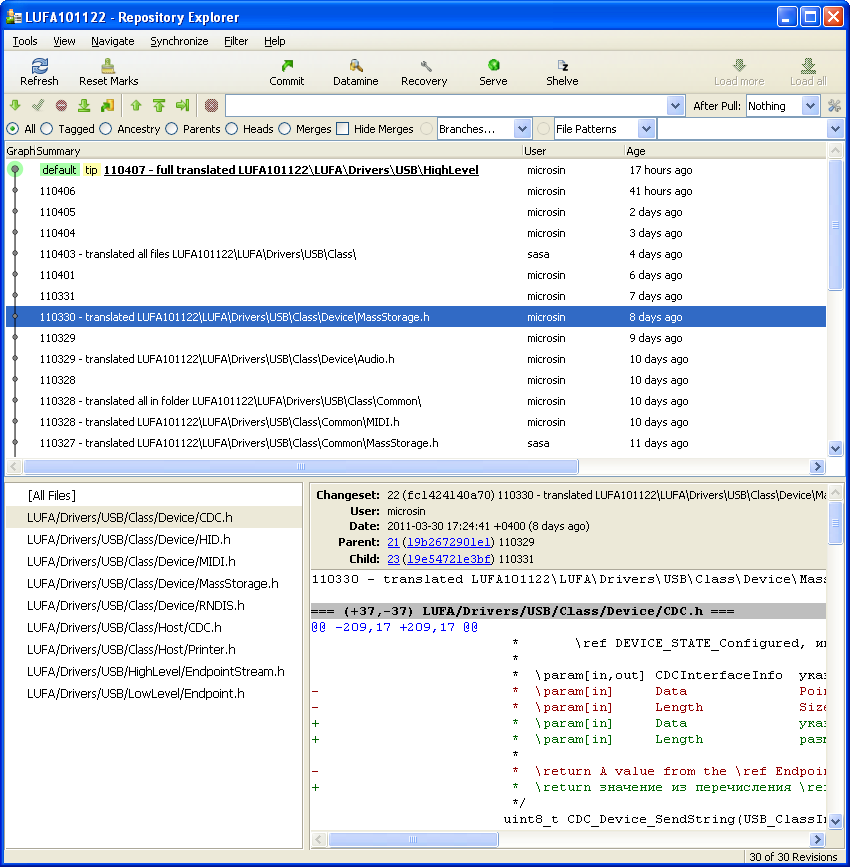
ąÆą▓ąĄčĆčģčā čüą┐ąĖčüą║ą░ GraphSummary ąĮą░čģąŠą┤čÅčéčüčÅ čüą░ą╝čŗąĄ čüą▓ąĄąČąĖąĄ ą▓ąĄčĆčüąĖąĖ ą┐čĆąŠąĄą║čéą░ (č鹊čćą║ąĖ Commit), č湥ą╝ ąĮąĖąČąĄ - č鹥ą╝ č鹊čćą║ą░ čüąŠčģčĆą░ąĮąĄąĮąĖčÅ čüčéą░čĆčłąĄ (ą╝ąŠąČąĮąŠ ąŠčéą║ą░čéąĖčéčīčüčÅ ą║ ą╗čÄą▒ąŠą╣ č鹊čćą║ąĄ čüąŠčģčĆą░ąĮąĄąĮąĖčÅ). ąĢčüą╗ąĖ čēąĄą╗ą║ąĮčāčéčī ąĮą░ ąĖąĮč鹥čĆąĄčüčāčÄčēąĄą╣ č鹊čćą║ąĄ čüąŠčģčĆą░ąĮąĄąĮąĖčÅ ą▓ GraphSummary, č鹊 ą╝ąŠąČąĮąŠ čāą▓ąĖą┤ąĄčéčī, ą║ą░ą║ąĖąĄ ą┐čĆąŠąĖąĘąŠčłą╗ąĖ ąĖąĘą╝ąĄąĮąĄąĮąĖčÅ ą▓ čäą░ą╣ą╗ą░čģ ąŠčéąĮąŠčüąĖč鹥ą╗čīąĮąŠ ą┐čĆąĄą┤čŗą┤čāčēąĄą╣ č鹊čćą║ąĖ čüąŠčüč鹊čÅąĮąĖčÅ (čüą┐ąĖčüąŠą║ ąĖąĘą╝ąĄąĮąĄąĮąĮčŗčģ čäą░ą╣ą╗ąŠą▓ ą┐ąŠą║ą░ąĘą░ąĮ čüą╗ąĄą▓ą░ ą▓ąĮąĖąĘčā ąŠą║ąĮą░), ą░ ąĄčüą╗ąĖ čēąĄą╗ą║ąĮčāčéčī ąĮą░ ąĖąĮč鹥čĆąĄčüčāčÄčēąĄą╝ čäą░ą╣ą╗ąĄ, č鹊 ą╝ąŠąČąĮąŠ čāą▓ąĖą┤ąĄčéčī, ą║ą░ą║ąĖąĄ ą▓ ąĮąĄą╝ ą┐čĆąŠąĖąĘąŠčłą╗ąĖ ąĖąĘą╝ąĄąĮąĄąĮąĖčÅ (ą▓ ą┐čĆą░ą▓ąŠą╣ ąĮąĖąČąĮąĄą╣ čćą░čüčéąĖ ąŠą║ąĮą░ ą║ąŠčĆąĖčćąĮąĄą▓čŗą╝ č鹥ą║čüč鹊ą╝ ą┐ąŠą║ą░ąĘą░ąĮąŠ čüčéą░čĆąŠąĄ čüąŠą┤ąĄčƹȹĖą╝ąŠąĄ ąĖčüčģąŠą┤ąĮąĖą║ą░, ą░ ąĘąĄą╗ąĄąĮčŗą╝ č鹥ą║čüč鹊ą╝ ą┐ąŠą║ą░ąĘą░ąĮąŠ ą▓ąĮąĄčüąĄąĮąĮąŠąĄ ąĖąĘą╝ąĄąĮąĄąĮąĖąĄ). ąÆ ąĖąĮč乊čĆą╝ą░čåąĖąŠąĮąĮąŠą╝ ą┐ąŠą╗ąĄ čüčĆąĄą┤ąĮąĄą╣ čćą░čüčéąĖ ąŠą║ąĮą░ ą┐ąŠą║ą░ąĘą░ąĮą░ ąĖąĮč乊čĆą╝ą░čåąĖčÅ ą┐ąŠ č鹊čćą║ąĄ čüąŠčģčĆą░ąĮąĄąĮąĖčÅ - ąĮąŠą╝ąĄčĆ čĆąĄą▓ąĖąĘąĖąĖ Changeset, ąĖą╝čÅ ą┐ąŠą╗čīąĘąŠą▓ą░č鹥ą╗čÅ User, ą║ąŠč鹊čĆčŗą╣ čüą┤ąĄą╗ą░ą╗ č鹊čćą║čā čĆąĄą▓ąĖąĘąĖąĖ Commit, ą┤ą░čéčā čĆąĄą▓ąĖąĘąĖąĖ Date, ąĮąŠą╝ąĄčĆ ą┐čĆąĄą┤čŗą┤čāčēąĄą╣ čĆąĄą▓ąĖąĘąĖąĖ Parent, ąĖ ąĮąŠą╝ąĄčĆ čüą╗ąĄą┤čāčÄčēąĄą╣ čĆąĄą▓ąĖąĘąĖąĖ Child. ąØą░čü ąĖąĮč鹥čĆąĄčüčāąĄčé č鹊ą╗čīą║ąŠ ąĮąŠą╝ąĄčĆ čĆąĄą▓ąĖąĘąĖąĖ Changeset (ąĮą░ čüą║čĆąĖąĮčłąŠč鹥 ąĮąŠą╝ąĄčĆ čĆąĄą▓ąĖąĘąĖąĖ 22, ąĖą╝ąĄąĮąĮąŠ čŹčéčā čåąĖčäčĆčā ąĮčāąČąĮąŠ čāą║ą░ąĘčŗą▓ą░čéčī ą▓ ą┐ąŠą╗ąĄ ą▓ą▓ąŠą┤ą░ Clone to revision ą┐čĆąĖ ą▓čŗą┐ąŠą╗ąĮąĄąĮąĖąĖ ą║ąŠą╝ą░ąĮą┤čŗ Clone).
2. ąØąŠą╝ąĄčĆ čĆąĄą▓ąĖąĘąĖąĖ ąĘąĮą░ąĄą╝. ąóąĄą┐ąĄčĆčī ąŠčüčéą░ą╗ąŠčüčī ą▓čŗą┐ąŠą╗ąĮąĖčéčī ą║ąŠą╝ą░ąĮą┤čā Clone, čāą║ą░ąĘą░ą▓ ąĮčāąČąĮčŗą╣ ąĮąŠą╝ąĄčĆ čĆąĄą▓ąĖąĘąĖąĖ. ąĪąŠąĘą┤ą░ąĄą╝ ąĮąŠą▓čāčÄ ą┐ą░ą┐ą║čā (ąĮą░ą┐čĆąĖą╝ąĄčĆ, c:\asm\LUFA101122.cpy), ąĘą░ą┐čāčüą║ą░ąĄą╝ ąĖąĮčüčéčĆčāą╝ąĄąĮčé ą║ą╗ąŠąĮąĖčĆąŠą▓ą░ąĮąĖčÅ (ą┐čĆą░ą▓ąŠą╣ ą║ąĮąŠą┐ą║ąŠą╣ čēąĄą╗ą║ą░ąĄą╝ ąĮą░ ą┐ą░ą┐ą║ąĄ ą┐čĆąŠąĄą║čéą░, ą▓čŗą▒ąĖčĆą░ąĄą╝ ą▓ ą║ąŠąĮč鹥ą║čüčéąĮąŠą╝ ą╝ąĄąĮčÄ TortoiseHG -> Clone...), ą▓ Destination path čāą║ą░ąĘčŗą▓ą░ąĄą╝ ą┐ąŠą╗ąĮčŗą╣ ą┐čāčéčī ą┤ąŠ ąĮąŠą▓ąŠą╣ ą┐ą░ą┐ą║ąĖ (ą╝ąŠąČąĮąŠ ą▓ąŠčüą┐ąŠą╗čīąĘąŠą▓ą░čéčīčüčÅ ą║ąĮąŠą┐ą║ąŠą╣ Browse...), čüčéą░ą▓ąĖą╝ ą│ą░ą╗ą║čā Clone to revision, ą▓ą▓ąŠą┤ąĖą╝ ą▓ ą┐ąŠą╗ąĄ Clone to revision ąĮąŠą╝ąĄčĆ čĆąĄą▓ąĖąĘąĖąĖ, ą║ąŠč鹊čĆčŗą╣ ą╝čŗ čāąĘąĮą░ą╗ąĖ ąĮą░ čłą░ą│ąĄ 1. ąóąĄą┐ąĄčĆčī ąĄčüą╗ąĖ ąĮą░ąČą░čéčī ąĮą░ ą║ąĮąŠą┐ą║čā Clone, č鹊 ą▓ ąĮąŠą▓ąŠą╣ ą┐ą░ą┐ą║ąĄ ą┐ąŠą╗čāčćąĖą╝ čüčéą░čĆčāčÄ ą▓ąĄčĆčüąĖčÄ ą┐čĆąŠąĄą║čéą░, čüąŠąŠčéą▓ąĄčéčüčéą▓čāčÄčēąĖą╣ ąĮąŠą╝ąĄčĆčā čĆąĄą▓ąĖąĘąĖąĖ (č鹊čćą║ąĄ čüąŠčģčĆą░ąĮąĄąĮąĖčÅ Commit) ąĮąŠą╝ąĄčĆ 22.
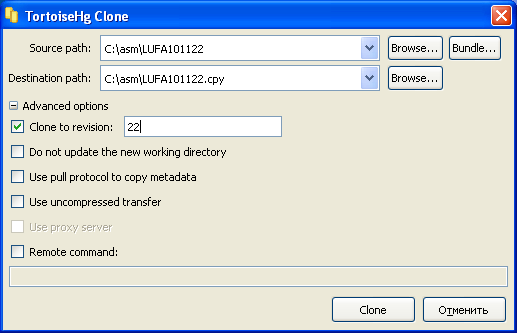
[ąĪčüčŗą╗ą║ąĖ]
1. ąĪąĖčüč鹥ą╝ą░ čāą┐čĆą░ą▓ą╗ąĄąĮąĖčÅ ą▓ąĄčĆčüąĖčÅą╝ąĖ Mercurial.
2. ąÜą░ą║ čüą║ą░čćą░čéčī ąĖčüčģąŠą┤ąĮąĖą║ąĖ čü Google Code (code.google.com) - ąŠą┐ąĖčüą░ąĮąĖąĄ čĆą░ą▒ąŠčéčŗ čü čĆąĄą┐ąŠąĘąĖč鹊čĆąĖčÅą╝ąĖ Mercurial ąĖ SVN.
3. Mercurial: ą║ą░ą║ ąĄą│ąŠ ąŠą▒čŗčćąĮąŠ ą╝ąŠąČąĮąŠ ąĖčüą┐ąŠą╗čīąĘąŠą▓ą░čéčī. |

ąÜąŠą╝ą╝ąĄąĮčéą░čĆąĖąĖ
ą×čéą║ą░čé ąČąĄ čĆą░ą▒ąŠč湥ą╣ ą▓ąĄčĆčüąĖąĖ ą┐čĆąŠąĄą║čéą░ ą┤ąĄą╗ą░ąĄčéčüčÅ ą┐čĆąĖ ą┐ąŠą╝ąŠčēąĖ ą║ąŠą╝ą░ąĮą┤čŗ "Update", ąĄčüą╗ąĖ ą▓čŗ čģąŠčéąĖč鹥 ąĮą░čćą░čéčī ąĮąŠą▓čāčÄ ą▓ąĄčéą║čā ąĖ "Backout", ąĄčüą╗ąĖ čģąŠčéąĖč鹥 ą▓ąĄčĆąĮčāčéčī ą▓čüąĄ ą║ą░ą║ ą▒čŗą╗ąŠ (ąĮą░ čüą║čĆąĖąĮčłąŠč鹥 - ą▓ čĆąĄą▓ąĖąĘąĖąĖ 110330), ąĮąŠ ąĮąĄ čāą┤ą░ą╗čÅčéčī ąŠčłąĖą▒ąŠčćąĮčŗąĄ changeset'čŗ (110330+).
microsin: ą▒ą╗ą░ą│ąŠą┤ą░čĆčÄ ąĘą░ čåąĄąĮąĮčŗą╣ ą║ąŠą╝ą╝ąĄąĮčéą░čĆąĖą╣. ą» ą┐ąŠą║ą░ ąĮąŠą▓ąĖč湊ą║, ąĮą░čćą░ą╗ ąĖčüą┐ąŠą╗čīąĘąŠą▓ą░čéčī Mercurial ąĮąĄą┤ą░ą▓ąĮąŠ, ąĖ ą┐ąŠčŹč鹊ą╝čā ąĄčēąĄ ąĮąĄ čĆą░ąĘąŠą▒čĆą░ą╗čüčÅ čüąŠ ą▓čüąĄą╝ąĖ č鹊ąĮą║ąŠčüčéčÅą╝ąĖ.
RSS ą╗ąĄąĮčéą░ ą║ąŠą╝ą╝ąĄąĮčéą░čĆąĖąĄą▓ čŹč鹊ą╣ ąĘą░ą┐ąĖčüąĖ